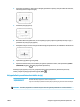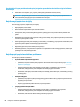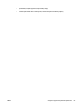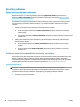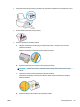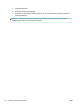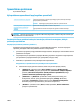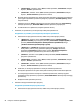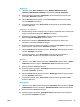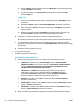User Guide
●
„Windows Vista“: „Windows“ meniu „Start“ (Pradėti) spustelėkite „Control Panel“ (Valdymo
skydas) ir „Printers“ (Spausdintuvai).
●
„Windows XP“: „Windows“ meniu „Start“ (Pradėti) spustelėkite „Control Panel“ (Valdymo
skydas) ir „Printers and Faxes“ (Spausdintuvai ir faksai).
b. Norėdami atidaryti spausdinimo eilę, dukart spustelėkite spausdintuvo piktogramą arba dešiniuoju
pelės mygtuku spustelėkite spausdintuvo piktogramą ir pasirinkite „See what’s printing“ (Žiūrėti,
kas spausdinama).
c. Įsitikinkite, kad meniu „Printer“ (Spausdintuvas) nėra jokių žymės ženklų greta „Pause Printing“
(Stabdyti spausdinimą) ar „
Use Printer Oine“ (Naudoti spausdintuvą neprisijungus).
d. Jei atlikote kokius nors pakeitimus, bandykite spausdinti dar kartą.
4. Patikrinkite, ar spausdintuvas yra nustatytas kaip numatytasis spausdintuvas.
Kaip patikrinti, ar produktas yra nustatytas kaip numatytasis spausdintuvas
a. Priklausomai nuo jūsų operacinės sistemos, atlikite vieną iš toliau aprašytų veiksmų:
●
„Windows 10“: „Windows“ meniu „Start“ (pradžia) pasirinkite „Windows System“
(„Windows“ sistema), programų sąraše pasirinkite „Control Panel“ (valdymo skydelis) ir
spauskite „View devices and printers“ (žiūrėti prietaisus ir spausdintuvus) skiltyje
„Hardware and Sound“ (aparatinė įranga ir garsas).
●
„Windows 8.1“ ir „Windows 8“: Spustelėkite viršutinį dešinį ekrano kampą, kad
atidarytumėte „Charms“ juostą, spustelėkite piktogramą „Settings“ (Nuostatos),
spustelėkite „Control Panel“ (Valdymo pultas), tuomet „View devices and printers“
(Peržiūrėti įrenginius ir spausdintuvus) („View devices and printers“).
●
„Windows 7“: „Windows“ meniu „Start“ (Pradėti) spustelėkite „Devices and Printers“
(Įrenginiai ir spausdintuvai).
●
„Windows Vista“: „Windows“ meniu „Start“ (Pradėti) spustelėkite „Control Panel“ (Valdymo
skydas) ir „Printers“ (Spausdintuvai).
●
„Windows XP“: „Windows“ meniu „Start“ (Pradėti) spustelėkite „Control Panel“ (Valdymo
skydas) ir „Printers and Faxes“ (Spausdintuvai ir faksai).
b. Patikrinkite, ar numatytuoju spausdintuvu nustatytas reikiamas spausdintuvas.
Numatytasis spausdintuvas turi žymės ženklą šalia esančiame juodame arba žaliame apskritime.
c. Jei numatytuoju spausdintuvu nustatytas ne reikiamas spausdintuvass, dešiniuoju mygtuku
spustelėkite norimą spausdintuvą ir pasirinkite „Set as Default Printer“ (Nustatyti kaip numatytąjį
spausdintuvą).
d. Bandykite naudoti spausdintuvą dar kartą.
5. Paleiskite iš naujo spausdinimo kaupos programą.
Kaip paleisti spausdinimo kaupos programą iš naujo
a. Priklausomai nuo jūsų operacinės sistemos, atlikite vieną iš toliau aprašytų veiksmų:
92 8 skyrius Problemos sprendimas LTWW